
สวัสดีครับ หลังจากที่ไม่ได้เจอกันมานาน (มากๆๆๆๆ) เนื่องจากงานเริ่มรัดตัว พอดีมีหลายๆ คนได้ถามในเวบบอร์ดเกมที่ผมเข้าประจำถึงเรื่องการนำวิดีโอมาดูบน PS3 ซึ่งวิธีการอยู่หลายวิธี และหนึ่งในวิธีนั้นก็คือการดูผ่าน media server นั้นเองครับ วันนี้ RE.V –> จึงขอเสนอวิธีการดูหนังฟังเพลงบน PS3 ผ่าน media server ครับ
Media Server คืออะไร ?
ถ้าเอาแบบตรงๆ และง่ายๆ มันก็คือเครื่องคอมพิวเตอร์หรืออุปกรณ์อะไรก็ตามที่ทำการแบ่งไฟล์สื่อต่างๆ เช่น ไฟล์เสียง, ไฟล์ภาพ หรือไฟล์วิดีโอ ให้เครื่องคอมพิวเตอร์หรืออุปกรณ์อื่นนำไปเปิดได้ครับ
ในที่นี้เราจะนำหนังและเพลงไปใส่ไว้ในคอมพิวเตอร์ที่เป็น media server และให้ PS3 มาดึงหนังและเพลงไปดูครับ
สำหรับการทำให้คอมพิวเตอร์ของเรานั้นสามารถเป็น media server นั้นสามารถทำได้ง่ายๆ ครับ แค่มีโปรแกรมที่สามารถสร้าง media server ตามมาตรฐาน DNLA ได้เราก็สามารถสร้าง media server ได้ทันที
ตัวอย่างโปรแกรมที่นิยม ข้อดี-ข้อเสีย ดูจากโปรแกรมเวอร์ชั่น ณ.วันที่เขียนนะครับ
- Windows Media Player 11
ข้อดี มีอยู่แล้วเกือบทุกเครื่องที่ใช้ Windows
ข้อเสีย รองรับรูปแบบไฟล์น้อยมากๆ - Tversity
ข้อดี รองรับอุปกรณ์ลูกข่ายหลายแบบ เช่น Xbox 360, Wii, PS3 รองรับไฟล์ได้หลายแบบ ถ้าปลายทางเปิดไฟล์ไม่ได้ก็จะแปลงไฟล์ (transcode) ใหม่ก่อน
ข้อเสีย ติดตั้งยากถึงยากมาก จุ๊บจิ๊บเรื่องการลง codec ลงแล้วมีสิทธิ์ไปตีกับ codec ในเครื่องก่อนหน้าได้ - PS3 Media Server
ข้อดี ทำมาเพื่อ PS3 โดยเฉพาะ ตัวโปรแกรมเขียนด้วย Java ก็เลยทำให้ใช้ได้บน MacOS และ Linux ด้วย ไฟล์ที่แปลงแปลงในรูปแบบที่ PS3 เปิดได้แน่นอน พิเศษสำหรับเวอร์ชั่น Windows สามารถเปิดไฟล์ ISO ได้ด้วย
ข้อเสีย บางฟังก์ชั่นอาจยังสู้สองตัวบนไม่ได้ fast forward, rewind ยังไม่ค่อยลื่น การ copy ไฟล์ลงเครื่อง PS3 ยังติดขัดอยู่บ้าง คือต้องเล่นไฟล์นั้นให้จบถึงจะ copy ไฟล์นั้นได้ไม่มีปัญหา สังเกตว่าถ้าทำได้เวลาแสดงความคืบหน้าจะแสดงเป็น % ครับ
และตัวโปรแกรมที่จะมาแนะนำก็คือเจ้า PS3 Media Server นี้แหละครับ
อุปกรณ์ที่ต้องเตรียม
- คอมพิวเตอร์ คอมพิวเตอร์ที่เราจะมาทำเป็น media server แนะนำว่าควรจะมี CPU แรงสักหน่อยถ้าจะดูไฟล์ความละเอียดสูง ของผมใช้ Thinkpad R61 CPU เป็น Intel Core2 Duo T7100 (1.8GHz) ก็ดู 720 สบาย 1080 ก็พอถูไถ ดูแบบ Youtube คือต้องเปิดแล้วก็ pause ไว้ให้มันโหลดไฟล์ที่แปลงมาก่อนสักพักแล้วถึงจะกดดูต่อได้ แต่ถ้าได้พวก CPU quad core อย่าง Intel Core i7 นี้ดูแล้วไม่มีสะดุดเลยครับ
- ระบบเครือข่าย WLAN แบบ G ความเร็ว 55Mbps ลื่นมากสำหรับการฟังเพลงและพอไปวัดไปวาได้สำหรับดูวิดีโอ 720 แต่อาจจะได้คุณภาพแย่หน่อย ผมแนะนำเสียบ LAN สาย 100 Mbps ดีกว่า แต่จะดีกว่านี้ถ้าได้ LAN 1000 Mbps ครับ ซึ่งจะช่วยในการเปิดไฟล์ที่มีขนาดค่อนข้างใหญ่ครับ แต่เท่าที่ลองมา LAN 100 นี้ถือว่าเพียงพอครับ
- PLAYSTATION 3 ถ้าไม่มีมันคุณคงไม่มาอ่านหน้านี้หรอกมั้ง อย่าลืมเปิดฟังก์ชั่น media server ที่เครื่องด้วย โดยไปเปิดที่ Settings > Network Settings > Media Server Connection เลือก Enable ครับ
- BD Remote Control อันนี้จะมีก็ได้ไม่มีก็ได้นะครับ ไว้เพิ่มความสะดวกในการรับชมและการฟังแค่นั้นเอง
- Java
- โปรแกรม PS3 Media Server
ขั้นตอนการใช้งาน
ผมติต่างว่าคุณลงโปรแกรมกันเป็นนะครับ ขอข้ามวิธีการลงโปรแกรมไปล่ะกันนะครับ เมื่อเปิดโปรแกรมขึ้นมาถ้าไม่มีปัญหาอะไรและคุณเปิด PS3 ไว้แล้ว จะได้หน้าจอดังรูปข้างล่างครับ
และเมื่อคุณเช็คที่ PS3 ของคุณก็จะเห็นไอคอน media server เพิ่มขึ้นมาในหมวด Photo, Music และ Videoครับ
จากนั้นก็
- เพิ่มโฟลเดอร์ที่ต้องการแชร์ในโปรแกรม
- ปรับการ transcode ของโปรแกรม
- ปรับการแสดงผลคำบรรยายใต้ภาพ
- กด save แล้วปิดโปรแกรมแล้วเปิดใหม่
อธิบายแทบต่างๆ
ผมขออธิบายแทบเฉพาะที่สำคัญและน่าจะได้ใช้บ่อยๆ นะครับ บางแทบผมว่าง่ายมาก ขอข้ามไปล่ะกัน
Status
บอกสถานะว่าโปรแกรมหา PS3 เจอหรือไม่และบอกแบนด์วิธที่ใช้งานอยู่ในปัจจุบันครับ
Traces
เป็นบันทึกบอกว่าโปรแกรมทำอะไรไปบ้าง
General Configuration
กำหนดค่าพื้นฐาน ถ้าไม่มีอะไรก็ไม่ได้เข้าไปยุ่งกับมันครับ
Navigation/Share Settings
กำหนดโฟลเดอร์ที่ต้องการให้ PS3 เห็น มีค่าหลักๆให้ตั้งดังนี้ ถ้าเรามีเปลี่ยนค่าในนี้จะต้องกดปุ่ม Restart HTTP server ครับ
Thumbnail
- Thumbnail Generation กำหนดว่าจะให้ทำภาพพรีวิวไฟล์ต่างๆหรือไม่ (รูปไอคอนใน PS3 จะเป็นรูปในวิดีโอ) ถ้าเอาก็ติ๊กถูก
- Thumbnail seeking position กำหนดว่าจะให้ใช้ภาพวิดีโอที่ตำแหน่งที่วินาทีที่เท่าไร
Navigation/Parsing settings
- Browse .RAR/.ZIP/.CBR archives เปิดไฟล์ในไฟล์ที่บีบอัด
- Enable media library เปิด ทำ media library จะทำให้โปรแกรมจะจัดไฟล์ที่เราแชร์ทั้งหมดในทุกโฟลเดอร์เป็นประเภทๆ ไปครับ แทนที่จะแบ่งตามโฟลเดอร์ที่เราแชร์ไป
Shared folders
เพิ่ม, ลด หรือเลื่อนตำแหน่งโฟลเดอร์ที่ต้องการแชร์ครับ
Transcoding settings
ปรับตั้งค่าการแปลงวิดีโอครับ ตรงนี้ถึงแม้เราแก้ค่าแล้วไม่ต้อง restart แต่ผมแนะนำว่าพอแก้ค่าเสร็จแล้ว save ไว้แล้ว ก็ให้ออกโปรแกรมแล้วเข้าใหม่อีกทีครับ
Common transcoding settings
General settings
- Transcode buffer maxinum size กำหนดขนาดหน่วยความจำชั่วคราวในการใช้แปลงไฟล์ ถ้าเรามีเยอะก็ตั้งไว้เต็มที่เลยก็ได้ครับ
- Number of cores use for transcoding กำหนดว่าจะใช้ core CPU เท่าไรในการแปลงไฟล์
Audio settings
- Number of audio channel กำหนดว่าจะให้เสียงออกกี่แชนแนล อันนี้ก็เลือกให้ตรงกับลำโพงที่ใช้อยู่ครับ
- Keep DTS audio in stream ถ้าเลือกเอาไว้เวลาเจอเสียง DTS โปรแกรมจะไม่แปลง แต่จะส่งไป PS3 เลย ข้อเสียคือกินแบนด์วิธเยอะ
- DTS/FLAC –> LPCM remux แปลงเสียง DTS และ FLAC เป็น LPCM
Video quality settings
- Maximum bandwidth กำหนดขนาด bandwidth สูงสุดที่ใช้ส่งข้อมูล สามารถกำหนดไว้ได้เผื่อเวลาเราจะใช้เนตโหลดของด้วย
- MPEG2 video quality settings เลือกคุณภาพของวิดีโอที่ transcode ตรงนี้ผมแนะนำว่า preset ที่เขาให้มาก็ใช้งานได้ดีครับ เลือกให้เหมาะสมกับเครื่องและสภาพ LAN ของคุณครับ ถ้าเครื่องแรง LAN เร็วๆ สัก 1000Mbps ก็เอา Lossless ไปเลยครับ
MEncoder
Video/Audio Decoder settings
- Enchanced multicore support for H264 HD content ตรงนี้เป็นการเปิดระบบเข้ารหัสพิเศษที่ทำมารองรับกับ CPU หลาย core ถ้าเครื่องไม่ได้เป็น CPU หลาย core ห้ามเปิดครับ เท่าที่ลองเปิดแล้วจะช่วยให้บางไฟล์ที่เคยเล่นเป็น YouTube เล่นได้ลื่นเลย แต่บางครั้งก็ทำให้เล่นไฟล์แล้วมีปัญหาได้เหมือนกัน
- A/V sync alternate method ตรงนี้เอาไว้สำหรับถ้าวิดีโอที่เล่นภาพกับเสียงมันมาไม่พร้อมกันก็ลองกดตรงนี้แก้ดูครับ ส่วนใหญ่จะแก้ได้ครับ แต่บางไฟล์ที่ไม่มีปัญหาอาจจะมีปัญหาแทนครับ
- Deinterlace filter แก้ปัญหาภาพออกมาเป็นเส้นๆ ครับสำหรับพวกแผ่นดีวีดีต่างๆ
Subtitles settings
- Subtitle language priority ตรงนี้เป็นการบอกให้โปรแกรมเลือกซับภาษาที่ต้องการในกรณีที่มีหลายภาษา ถ้าภาษาไหนมาก่อนตัวนั้น ก็จะถูกเลือกก่อนครับ สำหรับตัวย่อก็ : THA – ไทย, ENG – อังกฤษ, JPN – ญี่ปุ่น เป็นต้นครับ ถ้าภาษาอื่นๆ ก็อาศัยดูจากตอนเปิดวิดีโอบนคอมดูครับ มันจะมีบอกครับ
- ASS/SAA subtitles ถ้าเลือกก็จะเปิดซับแบบ ASS หรือ SAA ได้
- Fontconfig/embedded ถ้าเลือกตรงนี้ไว้ จะใช้ขนาดฟอนต์และรูปแบบตามที่กำหนดมาในไฟล์ครับ อันนี้สำหรับขาอนิเมะแฟนซับครับ
- Autoload *.srt/*.sub subtitles with the same file name โหลดซับ srt และ sub ที่มีชื่อไฟล์เหมือนกับไฟล์ที่เราเล่นครับ สำหรับขาซีรีย์เอเซียทั้งหลาย
วิธีแก้ปัญหาต่างๆ ที่พบ
Media Server หา PS3 ไม่เจอและ
- บน Windows Vista
เปิด Network Discovery ใน Network and Sharing Center - ใน traces ขึ้นว่า java.net.BindException: Cannot assign requested address: Datagram send failed
ถ้ามีโปรแกรมกำจัดไวรัสอยู่ให้ลอง disabled โปรแกรมดูครับ โปรแกรมที่ค่อนข้างแน่นอนว่ามีปัญหาคือ ESET NOD32 ครับ
คำบรรยายไม่ขึ้น
- ลองเช็คว่าซับภาษาที่เราต้องการอยู่ลำดับก่อนหน้าภาษาที่เราไม่ต้องการหรือไม่
- บางทีในไฟล์วิดีโอคนทำซับไม่ได้ระบุภาษาลงมาในซับ ถ้าต้องการใช้ซับตัวนี้ให้ใส่ und แทนครับ
- ถ้าไฟล์คำบรรยายเป็นไฟล์ .sub ที่มาจากแผ่น DVD แล้วอยู่ไฟล์ .mkv ตัว MEncoder จะแปลงไม่ได้ครับจะต้องไปหา AviSynth มาลงแล้วเลือกให้มันเป็นตัวแปลงไฟล์แทน แต่ข้อเสียคือ จะทำให้ไม่สามารถส่งเสียงออกมาเป็น 5.1 ได้ครับ
เอาเป็นว่าเพื่อนๆ คงจะพอปรับแต่งโปรแกรมได้บ้างแล้ว ทำแล้วเป็นอย่างไรก็มาคอมเมนต์บอกกันหน่อยนะครับ ส่วนใครจะเอาไปแจกเพื่อนๆ ท่านอื่น โปรดทำเป็นลิ้งกับมาที่หน้านี้แล้วให้เครดิตเวบผมหน่อยล่ะกันครับ ส่วนผมขอไปดูหนังต่อก่อนล่ะ

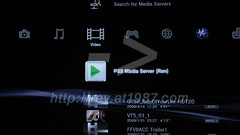

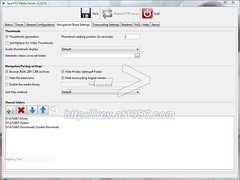

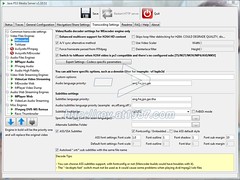
ช่วยอธิบายหน่อยว่าใส่ undในซับทำยังไง
ใส่ลงในช่อง Subtitle language priority ตรง Subtitles settings ครับ
แต่ถ้าหมายถึงตอนทำซับก็ไม่ต้องกำหนดภาษาตอนทำซับครับ
ซับอังกฤษอ่านได้ แต่ซับภาษาไทยอ่านไม่ได้ ไฟล์ซับต้องเป็น.srt,saa หรือครับจะเป็น.idx จะได้ไม๊
คงต้องแปลงให้มันเป็น srt หรือ saa ล่ะครับ ลองใช้โปรแกรม Subtitle Workshop ดูครับ
ขอบคุณครับ
Pingback: เรื่องน่ารู้ก่อนซื้อ PlayStation 3 (ซื้อไปแล้วก็เข้ามาอ่านได้นะเออ) at RE.V –>
ขอบทความสำหรับ Windows 7 ด้วยได้มั้ยครับ
แบบว่าลองกับ windows 7 แล้วมันไม่เห็น media server ครับผม
ลงไม่ได้ครับ มันไม่เจอเครื่อง ps3 นี่ต้องลง Linux ก่อนด้วยรึป่าวครับ
ช่วยสอนหน่อยนะครับ ขอบคุณมาก
@อานุภาพ
ไม่เกี่ยวกับ Linux ครับ ลองเช็คเรื่อง network ดูครับ
ขอบคุณมากครับ สำหรับบทความ
ใส่ลงในช่อง Subtitle language priority ตรง Subtitles settings ครับ
แต่ถ้าหมายถึงตอนทำซับก็ไม่ต้องกำหนดภาษาตอนทำซับครับ
——————————————————————-
เอ่อ ขอโทษนะครับ คือไม่รู้จริงๆ พิมลงไปว่า UND เหรอครับ ตัวใหญ่เล็กมีผลมั้ย พอดีซับไม่ขึ้น
…
[main] TRACE 11:50:21.328 It’s ready! You should see the server appears on XMB
[Thread-8] TRACE 11:50:31.328 Sending ALIVE…
ในแทรคมันขึ้นมาอย่างนี้ แล้วน่ะครับ แต่ยังไม่เห็นตัวps3 ตอนนี้ แฟร์เเวร์ 3.2
หรอเราต้องไปปรับที่ตัว XMB แต่ไม่ทราบต้องปรับยังงัย ผมไปไม่ถูกแล้ว ให้พี่ๆที่ทำร้านลงเซิฟเวอร์ ลองมาดู เค้าก็ไปไม่ถูกเหมือนกัน รบกวนช่วยดูให้ทีครับผม + +
ป.ล.ใช้โปรแกรม Kerio Winroute Firewall ด้วย แต่เปิดพอร์ทผ่านไว้แล้ว ส่วน PS3media Force ip,Force port,Use ip filter ปล่อยว่างไว้
ลองดูเรื่อง port ครับ ตอน connect จาก ps3 ถ้าไม่ผ่านมันจะแจ้ง port ที่มันพยามต่อเข้าไปที่มุมขวาบนของทีวี ให้เอา port นั้นไปใส่ที่ force port of the server ที่ General configuration , save แล้วปิด/เปิดใหม่ เช็คที่ traces นิดนึง ว่ามัน created port ยัง เท่านี้ ps3 ก็ connect มาที่ media server ได้แล้วครับ (โปรแกรมของผมก็ไม่เห็น ps3 แต่ ps3 ผม connect และอ่านไฟล์หนังได้ แค่นี้ก็ดีใจแล้ว)
ถ้าไฟลแยกเสียงมาต้องเปิดยังงัยคับ มันเลือกเสียงไทยไม่ได้คับ
Pingback: กำลังจะซื้อ Play Station 3 | PULA PULA
Pingback: ปรับแต่งโปรแกรม PS3 Media Server ให้เล่นวิดีโอได้อย่างไม่สดุด « RE.V –>
Pingback: กำลังจะซื้อ Play Station 3 | Pula